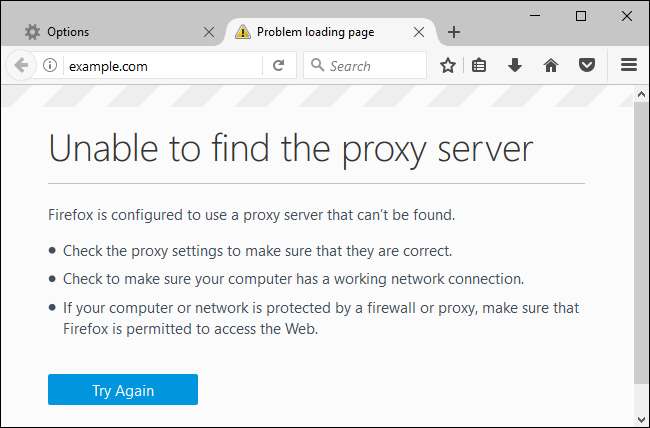Hvis du vil sende trafikken til nettleseren din - og bare nettlesertrafikken din - gjennom en proxy er Mozilla Firefox et flott alternativ. Den bruker systemansvarlige proxyinnstillinger som standard, men du kan bare konfigurere separate proxy-innstillinger for Firefox.
I SLEKT: Hva er forskjellen mellom en VPN og en proxy?
Vanligvis bruker du en fullmektig hvis skolen eller arbeidet ditt gir deg det. Du kan også bruke en proxy for å skjule IP-adressen din eller få tilgang til geoblokkerte nettsteder som ikke er tilgjengelige i ditt land, men Vi anbefaler en VPN for det i stedet . Hvis du trenger å sette opp en fullmektig for skole eller jobb, kan du få den nødvendige legitimasjonen fra dem og lese videre.
Firefox er unikt her fordi Chrome, Edge og Internet Explorer ikke tillater deg å angi en tilpasset proxy-server. De bruker bare systemansvarlige proxyinnstillinger. Med Firefox kan du bare dirigere litt webtrafikk gjennom proxyen uten å bruke den til alle applikasjoner på systemet ditt.
For å få tilgang til proxy-innstillinger i Mozilla Firefox, klikk på Firefox-menyen og gå til Alternativer.
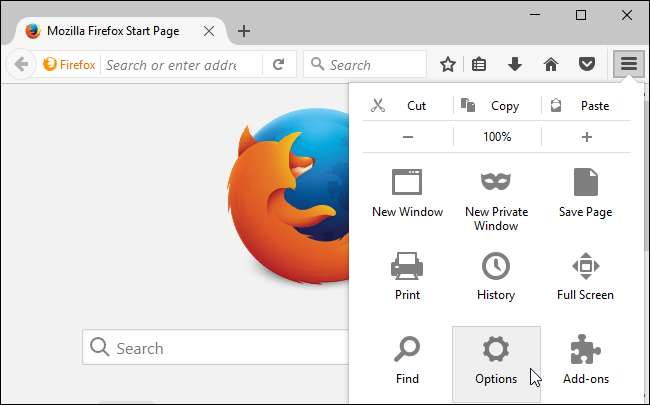
Klikk på "Avansert" -ikonet til venstre i vinduet Innstillinger, klikk på "Nettverk" -fanen øverst i vinduet, og klikk deretter på "Innstillinger" -knappen under Tilkobling.
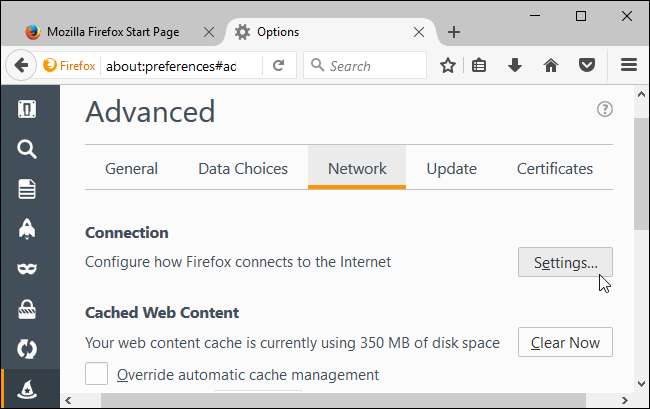
Du kan velge fire forskjellige proxy-alternativer her. Som standard er Firefox satt til "Bruk system-proxy-innstillinger".
- Ingen fullmektig : Firefox bruker ikke en proxy-server, selv om en er konfigurert i systemansvarlige proxy-innstillinger.
- Oppdag proxy-innstillinger automatisk for dette nettverket : Firefox vil bruke Web Proxy Auto-Discovery Protocol, også kjent som WPAD, for å oppdage riktig proxy for nettverket ditt. Denne funksjonen brukes noen ganger bare i forretnings- og utdanningsnettverk for automatisk å gi de nødvendige proxyinnstillingene til alle PC-er i et nettverk.
- Bruk proxy-innstillinger for systemet : Firefox følger de proxy-innstillingene du har konfigurert i systeminnstillingene. Hvis du ikke har konfigurert en proxy for hele systemet, bruker ikke Firefox en proxy.
- Manuell proxy-konfigurasjon : Firefox lar deg manuelt angi egendefinerte proxy-innstillinger som bare skal brukes for Firefox selv.
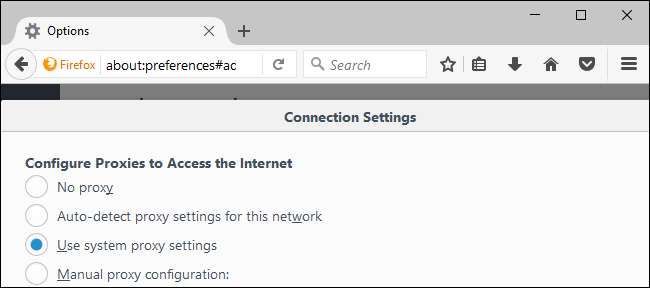
Hvis du velger “Manuell proxy-konfigurasjon”, må du oppgi proxy-serverinnstillingene i rutene her. Din proxy-tjenesteleverandør - eller arbeidsgiver, hvis den er levert av arbeidsgiveren din - vil kunne gi innstillingene du trenger.
Skriv inn adressen til proxy-serveren du vil bruke til normale, ukrypterte HTTP-nettforbindelser i "HTTP Proxy" -boksen. Du må også angi porten proxy-serveren bruker i "Port" -boksen.
Du vil vanligvis klikke på "Bruk proxy-serveren for alle protokoller". Firefox vil også bruke HTTP-proxy-serveren din til SSL-krypterte HTTPS-tilkoblinger og File Transfer Protocol (FTP) tilkoblinger.
Fjern merket for denne boksen hvis du vil angi separate proxy-servere for HTTP-, HTTPS- og FTP-tilkoblinger. Dette er ikke vanlig.
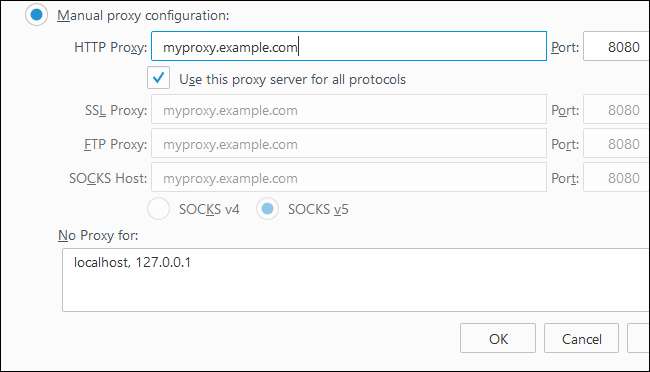
Hvis du konfigurerer en SOCKS-proxy, lar du HTTP-proxy-, SSL-proxy- og FTP-proxy-boksene være tomme. Skriv inn adressen til SOCKS-proxyen i "SOCKS Host" og porten i "Port" -boksen.
I SLEKT: Hvordan bruke SSH Tunneling for å få tilgang til begrensede servere og bla sikkert
Når du er vert for en SOCKS-proxy på din lokale PC, må du delta
127.0.0.1
og porten SOCKS-proxyen lytter til. For eksempel må du gjøre dette hvis du
lage en SSH-tunnel ved hjelp av dynamisk portoverføring
og vil sende nettlesertrafikken din gjennom den. Firefox vil sende nettleseraktiviteten din via proxy-serveren som kjører på din lokale datamaskin.
Som standard bruker Firefox SOCKS v5 for tilkoblingen. Velg SOCKS v4 hvis SOCKS-proxyen din bruker den eldre standarden i stedet. Hvis du ikke er sikker, la alternativet være satt til SOCKS v5.

Firefox lar deg også gi en liste over adresser som den vil omgå proxyen for. Skriv inn disse i boksen "Ingen proxy for". Som standard inkluderer listen her
lokal vert
og
127.0.0.1
. Disse adressene peker begge på din lokale PC selv. Når du prøver å få tilgang til en webserver som kjører på din PC, vil Firefox få tilgang til den direkte i stedet for å prøve å få tilgang til adressene via proxyen.
Du kan legge til andre domenenavn og IP-adresser i denne listen. Bare skill hver adresse i listen med et komma etterfulgt av et mellomrom. Hvis du for eksempel vil at Firefox skal få tilgang til howtogeek.com direkte i stedet for å få tilgang til howtogeek.com via proxyen, vil du legge til
howtogeek.com
til slutten av listen slik:
localhost, 127.0.0.1, howtogeek.com
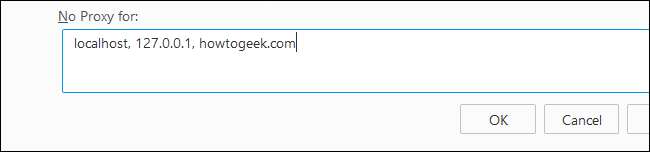
Hvis Firefox ikke får tilgang til proxy-separasjonen du konfigurerer - for eksempel hvis proxy-serveren er nede, hvis Internett-tilkoblingen din er nede, eller hvis du har angitt detaljene feil - vil du se "Kan ikke finne proxy-serveren" feilmelding når du prøver å få tilgang til et nettsted.
Du må gå tilbake til Firefox proxy-serverinnstillinger og enten deaktivere proxyen eller fikse proxy-innstillingene dine for å surfe på nettet.